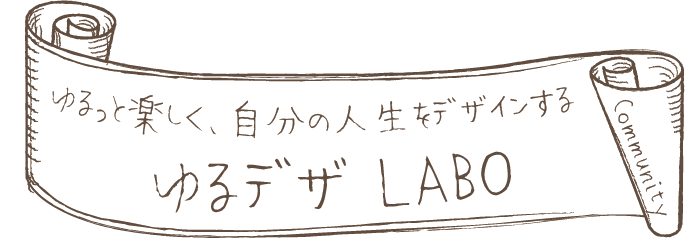デザインの流れ(セクション別になってるよ!)
ご自分のペースでいいので動画を見ながら
実際にCanvaを動かしながらデザインを作ってみましょう✨
それぞれのセクションに、豆知識やポイント
必要な箇所には「補足の記事・動画」なども用意しています。
参考にして下さい。
分からない時には、実践レッスンの時に丁寧に教えますので
メモに残して、どこでつまずいたかをLINEに送って下さい♪
(分からないところは飛ばして次の工程に進んでください。)
1. 編集画面を表示する
「編集画面」の開き方は、方法がいくつかあります。
今回は、その中の1つの方法です♪
これから先のレッスンで、他の「編集画面」の検索方法もご紹介するので
いろいろな方法を知って、自分の使いやすい方法を見つけて下さいね✨
2. 図形の配置
Instagramカルーセル投稿の「タイトルページ」の作り方のポイントです!
面倒くさいかもしれませんが
この手間がデザインを見やすくするのには
とても重要な作業です♪
3. ガイドラインの設定
ガイドラインの必要性を理解して使いこなせるようになると
一段上のデザインができるようになりますよ!
4. 四角の角を丸くする
角を丸くする機能は、図形だけじゃないんです!!
なんと!
写真の角も丸くすることができるんです✨
角を丸くするだけで
あ〜ら不思議、とっても優しいデザインに早変わり(笑)
この機能は、デザインを作成する時のマスト機能になると思うので
覚えておいて下さいね♪
5. 図形の色を変更する
今回の色の変更は、デフォルトのカラーを使った単純なものでしたが
本来は、もっと自由に色々な色に変更することができます!
レッスンが進んでいくと、好きな色へ自由に色を変更する方法も学んでいきます♪
楽しみですね♡
6. 素材を検索+配置
今回は「Canvaのロゴ」を配置しました。
Canvaの素材検索に関してはコチラ▼の動画もおすすめです♪
「知らないと損してる!?イラスト素材の探し方一挙公開✨」
7. タイトル文字を入れる
初心者の方のほとんどが一度ここでつまずく!と言っても過言ではない…
「文字テキスト」の操作方法です✨
デザインでは「文字テキスト」は欠かせない機能なので
息をするようにマスターしたいことの一つです♪
8. 文字の書体を変更
Canvaには使えるフォント(書体)が
なんと!数千種類と言われています✨
日本語フォントだけでも500種類以上揃っていて
定期的に新しい日本語フォントも追加されているので
フォント選び放題ですね♪
グラフィックデザイナーの私からすると
これだけフォントが使い放題というだけでも
Canvaの価値はとても高いです!
9. 書体の色変更
今回の、フォント(書体)の色変更はデフォルトの色で変更しました。
レッスンが進んでいくと、好きな色へ自由に色を変更する方法も学んでいきます♪
楽しみですね♡
10. ページの複製
ページの増やし方の1つです。
前のデザインの文字や素材を
次のデザインに反映させたい時には
「ページの複製」機能を使うと
効率よく作業ができますね♪
11. 文字の編集
同じフォント(書体)の中に
太さの違うフォントが揃っているものを
「ファミリーフォント」と言います。
デザインをする時には
この「ファミリーフォント」のあるものを選ぶと
便利なのでおすすめです✨
フォント(書体)の選び方のポイントの1つです。
12. 「復習」ページの複製
2回目の「ページの複製」機能を使う時です♪
操作方法、覚えてますか?
復習ですよ✨
13. キャラクター素材の選び方
「素材検索」の復習です♪
Canvaの素材検索に関してはコチラ▼の動画もおすすめです♪
「知らないと損してる!?イラスト素材の探し方一挙公開✨」
14. ダウンロード方法
最後に、作ったデザインをダウンロードする方法です。
あなたが作った作品をダウンロードしたら
LINEで作品を送って下さい♪
チェックさせていただきます。
この時に、分からなかったことや聞きたいことがあったら一緒に教えて下さい。
その後「実践レッスン」で、もう一度作ってもらいながら
苦手そうな所や、分からないところを丁寧に教えます✨
「完成したデザイン」の送り方
実践レッスン「フォローアップ講座」の前に
作った作品をLINEにて私に送る方法です。
この方法で送ってもらえたら、添削することも可能になります♪
「自分の作品を添削して欲しい!」という方もこの方法で送ってください。
「テンプレートのリンク」を作成→コピーをする→そのURLをLINEで送る
「テンプレートのリンク」を作成する方法はコチラ▼
ミッション=宿題
レッスン1のデザインを自分で作れるようになったら
ミッションを解いてみよう!

このミッションは、レッスン1で学んだ機能や操作の応用編です✨
今のあなたなら、頭を柔らかく解いていけば
楽々クリアする内容です♪
これからのインスタ投稿画像を作成する時にも役立つ
図形を使ったデザインのあしらいなので
ミッションを解きながら、デザインのアイデアを学べる内容になっています!
楽しみながらミッションを解いてみましょう♪
ミッション動画はコチラ▼

「ミッション」の答え合わせは、実践レッスンの時にするので
分からないことがあったら、その時に聞いて下さい✨